Hoe om e-posse wat in Gmail geberg is, te vind
Hierdie wikiHow artikel sal jou wys hoe om die e-posse wat jy in Gmail geberg het, te bekyk. Hierdeur kan u u ou e-posse op so `n wyse argiveer dat hulle u inkassie nie oorlaai nie. Gmail verberg die boodskappe, maar hou dit in die geval dat u dit weer moet lees.
conținut
stappe
Metode 1
Vind hulle uit jou selfoon

1
Maak Gmail oop Hierdie aansoek het die letter "M" in rooi op `n wit agtergrond soortgelyk aan `n koevert.
- As jy nie ingeteken het nie, voer jou e-posadres in Google en jou wagwoord in. Dan, druk login.

2
Raak ☰ Hierdie opsie is in die boonste linkerhoek van die skerm. Deur dit te doen, sal `n pop-up menu oopmaak.

3
Druk Alle boodskappe. Hierdie opsie is naby die onderkant van die skerm.

4
Soek geargiveerde e-posse. Die gids Alle boodskappe Dit bevat al die e-posse wat in die "Ontvangste" vouer sowel as elke e-pos wat u voorheen gearchiveer het, bevat.
Metode 2
Vind hulle uit die rekenaar

1
Gaan na die Gmail-webwerf. Dit is https://google.com/gmail/. As jy reeds ingeteken het, sal jou inkassie oopmaak.
- As jy nie ingeteken het nie, klik LOG IN in die regter bovenhoek van die bladsy. Tik die adres van jou e-pos en wagwoord in.

2
Gaan na die opsieboom. Hierdie kolom is aan die linkerkant van die bladsy en begin met die gids ontvang. Daar kan jy die kolom uitbrei om bykomende opsies te wys.

3
Klik op Meer tags. Dit is naby die onderkant van die opsieboom.

4
Klik op Alle Hierdie opsie is naby die onderkant van die spyskaart Meer etikette. Dit neem jou na die gids alle.

5
Soek geargiveerde e-posse. Die gids alle bevat al die e-posse wat in "Inbox" sowel as elke e-pos wat u voorheen ingedien het, bevat.
wenke
- As jy die datum waarop jy die e-pos ontvang het, weet, probeer om na daardie gedeelte van die gids te beweeg alle.
waarskuwings
- U kan nie spesifiek na `n geargiveerde e-pos soek nie.
Deel op sosiale netwerke:
Verwante
 Hoe om bykomende e-posadresse in Gmail en Yahoo te skep
Hoe om bykomende e-posadresse in Gmail en Yahoo te skep Hoe om e-pos dop te hou
Hoe om e-pos dop te hou Hoe om die e-pos te argiveer
Hoe om die e-pos te argiveer Hoe om e-posboodskappe te blokkeer
Hoe om e-posboodskappe te blokkeer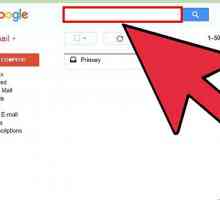 Hoe om te soek op datum in Gmail
Hoe om te soek op datum in Gmail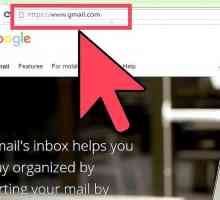 Hoe om die font te verander in boodskappe in die Gmail-inkassie
Hoe om die font te verander in boodskappe in die Gmail-inkassie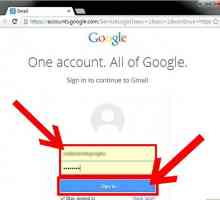 Hoe om vibrasie-filters in Gmail op te stel
Hoe om vibrasie-filters in Gmail op te stel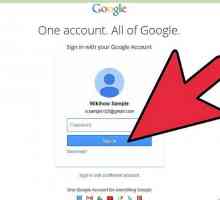 Hoe om Gmail kontakte te verwyder
Hoe om Gmail kontakte te verwyder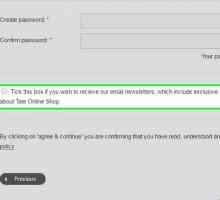 Hoe om spam in Gmail te vermy
Hoe om spam in Gmail te vermy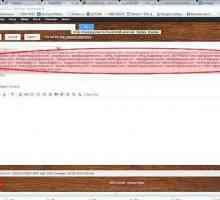 Hoe om te verhoed dat jou Gmail rekening opgeskort word
Hoe om te verhoed dat jou Gmail rekening opgeskort word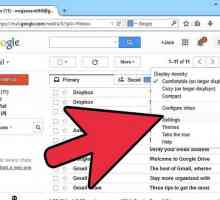 Hoe om e-posse op jou rekenaar te stoor
Hoe om e-posse op jou rekenaar te stoor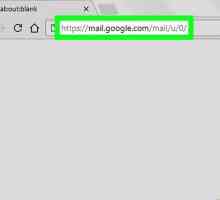 Hoe om e-posse na verskillende dopgehou in Gmail te skuif
Hoe om e-posse na verskillende dopgehou in Gmail te skuif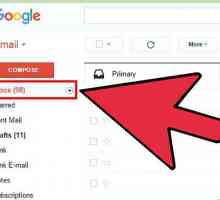 Hoe om jou Gmail-inkassie per sender te sorteer
Hoe om jou Gmail-inkassie per sender te sorteer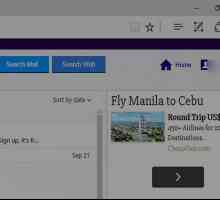 Hoe om e-posse na Gmail te herlei
Hoe om e-posse na Gmail te herlei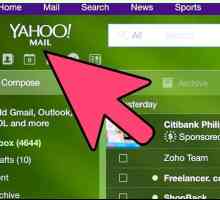 Hoe om e-posse van Yahoo na Gmail te stuur
Hoe om e-posse van Yahoo na Gmail te stuur Hoe om jou e-pos te monitor met behulp van Google Mail
Hoe om jou e-pos te monitor met behulp van Google Mail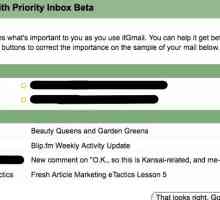 Hoe om die gmail prioriteit inkassie te gebruik
Hoe om die gmail prioriteit inkassie te gebruik Hoe om gearchiveerde e-posse op `n iPhone te sien
Hoe om gearchiveerde e-posse op `n iPhone te sien Hoe om toegang tot Gmail via die lessenaar te kry
Hoe om toegang tot Gmail via die lessenaar te kry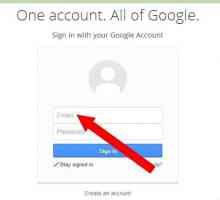 Hoe om `n e-pos in Gmail te blokkeer
Hoe om `n e-pos in Gmail te blokkeer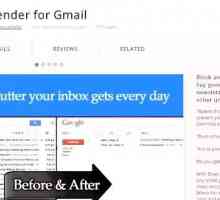 Hoe om versenders te blokkeer in Gmail
Hoe om versenders te blokkeer in Gmail
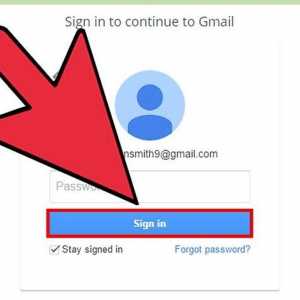 Hoe om die e-pos te argiveer
Hoe om die e-pos te argiveer Hoe om e-posboodskappe te blokkeer
Hoe om e-posboodskappe te blokkeer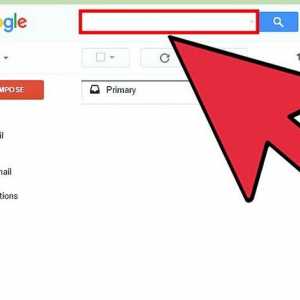 Hoe om te soek op datum in Gmail
Hoe om te soek op datum in Gmail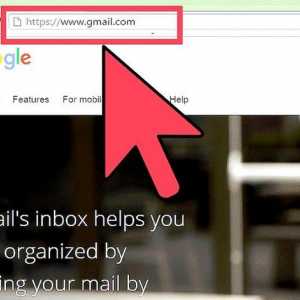 Hoe om die font te verander in boodskappe in die Gmail-inkassie
Hoe om die font te verander in boodskappe in die Gmail-inkassie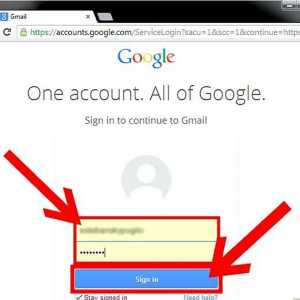 Hoe om vibrasie-filters in Gmail op te stel
Hoe om vibrasie-filters in Gmail op te stel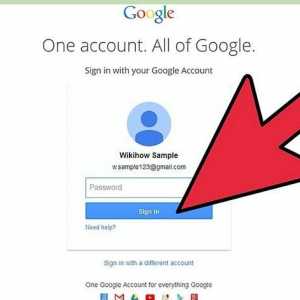 Hoe om Gmail kontakte te verwyder
Hoe om Gmail kontakte te verwyder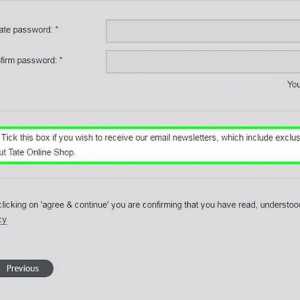 Hoe om spam in Gmail te vermy
Hoe om spam in Gmail te vermy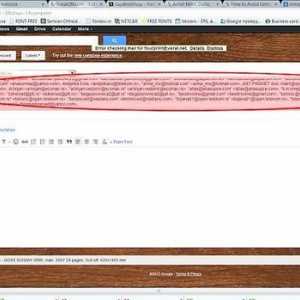 Hoe om te verhoed dat jou Gmail rekening opgeskort word
Hoe om te verhoed dat jou Gmail rekening opgeskort word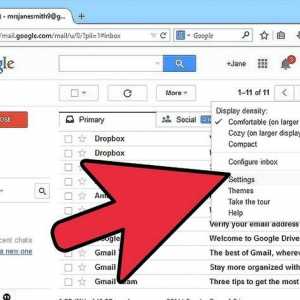 Hoe om e-posse op jou rekenaar te stoor
Hoe om e-posse op jou rekenaar te stoor